Verbindung mit Oracle Datenbanken
Oracle -Datenbanken können als dynamische Datenquellen für Etikettenobjekte oder Maskenobjekte verwendet werden.
Öffnen Sie den Manager für dynamische Daten . Dieser Dialog ermöglicht Benutzern die Verwaltung von der variablen Datenquellen für Etikettenobjekte und Formulare.
Klicken Sie auf die Schaltfläche Datenbankverbindungen im Manager für dynamische Daten und wählen Sie Oracle als bevorzugten Datenbanktyp. Das Fenster „Verbindungseigenschaften für neue Datenbank“ wird geöffnet.
Hinweis
Um eine Verbindung mit Oracle Datenbanken herzustellen und die Daten in Loftware Software zu verwenden, müssen Sie zuerst die Oracle Client-Software auf jedem Computer mit installiertem Loftware installieren und konfigurieren. Weitere Informationen finden Sie unter Connecting to Oracle 19c database.
Schritt 1: Verbindungseinrichtung
In der Gruppe Verbindungstyp können Sie die Art der Datenbankverbindung festlegen.
Die Gruppe Verbindungsinformationen legt Details zur Datenbankdatei fest.
-
Server: legt den Datenbank-Server fest, der für die Verbindung genutzt werden soll. Die verfügbaren Server werden automatisch aufgelistet. Um einen nicht-aufgelisteten Server hinzuzufügen, geben Sie seinen Namen oder seine Adresse manuell ein.
Die Gruppe Authentifizierung wählt die Art der Benutzerauthentifizierung aus.
-
Windows-Authentifizierung nutzen: Melden Sie sich mit Ihren Windows Domain-Anmeldedaten an.
-
SQL-Serverauthentifizierung nutzen: Melden Sie sich mit Ihren Anmeldedaten für den SQL-Server an.
Datenbankauswahl wählt die Datenbank auf dem zuvor ausgewählten Server aus. Diese Datenbank wird als Datenquelle für das ausgewählte Etiketten- oder Masken- -Objekt verwendet.
-
Datenbank legt die Server-Datenbank fest, zu der eine Verbindung hergestellt werden soll.
Verbindungszeile zeigen zeigt die aktuelle Datenbank-Verbindungszeile an und ermöglicht es Ihnen, sie einzufügen oder zu bearbeiten.
Warnung:
Eine Bearbeitung der Verbindungszeile empfiehlt sich nur für erfahrene Benutzer. Andernfalls sollte die Konfiguration der Datenbankverbindung über die Standardeingaben im Dialogfeld vorgenommen werden.
Die Schaltfläche Testverbindung leitet einen Verbindungstest ein. Sie zeigt an, ob die Verbindung mit der Datenbank erfolgreich hergestellt wurde. Je nach Verbindungsstatus wird eine Bestätigung oder eine Fehlermeldung angezeigt.
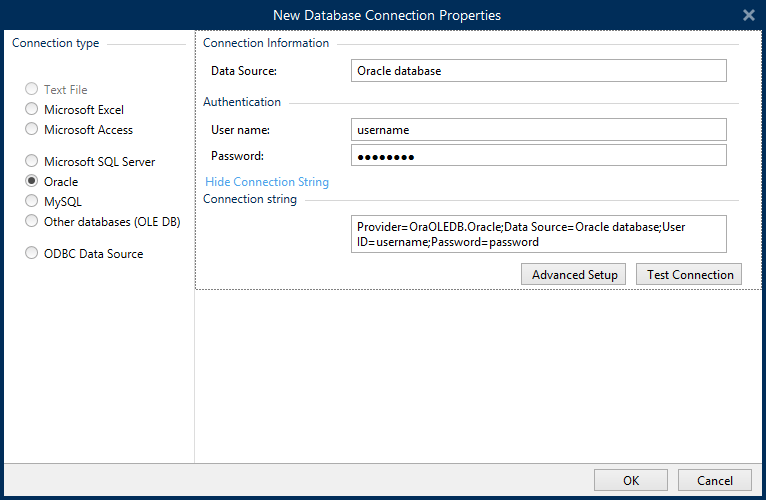
Wenn Sie fertig sind, klicken Sie auf OK. Ein Fenster mit den Datenbankeigenschaften wird angezeigt.
Die Gruppe Datenbankverbindung definiert und beschreibt den Verbindungsnamen.
-
Verbindungsname: gibt den Namen für die verbundene Datenbank-Datei an. Standardmäßig wird der Dateiname der verbundenen Datei angezeigt. Geben Sie einen neuen Namen ein, der sich im Desktop DesignerExplorer für dynamische Daten einfach auffinden lässt.
-
Beschreibung: ermöglicht das Hinzufügen von zusätzlichen Informationen und Vorschlägen für die verbundene Datenbank.
-
Verbindung: gibt die momentan verbundene Datenbankdatei an. Um die momentan verbundene Datei zu ersetzen, klicken Sie auf die Schaltfläche Verbindungseinrichtung. Das neue Fenster Database Connection Properties wird erneut angezeigt – wiederholen Sie Schritt 1, um eine alternative Datenbankdatei zu verbinden.
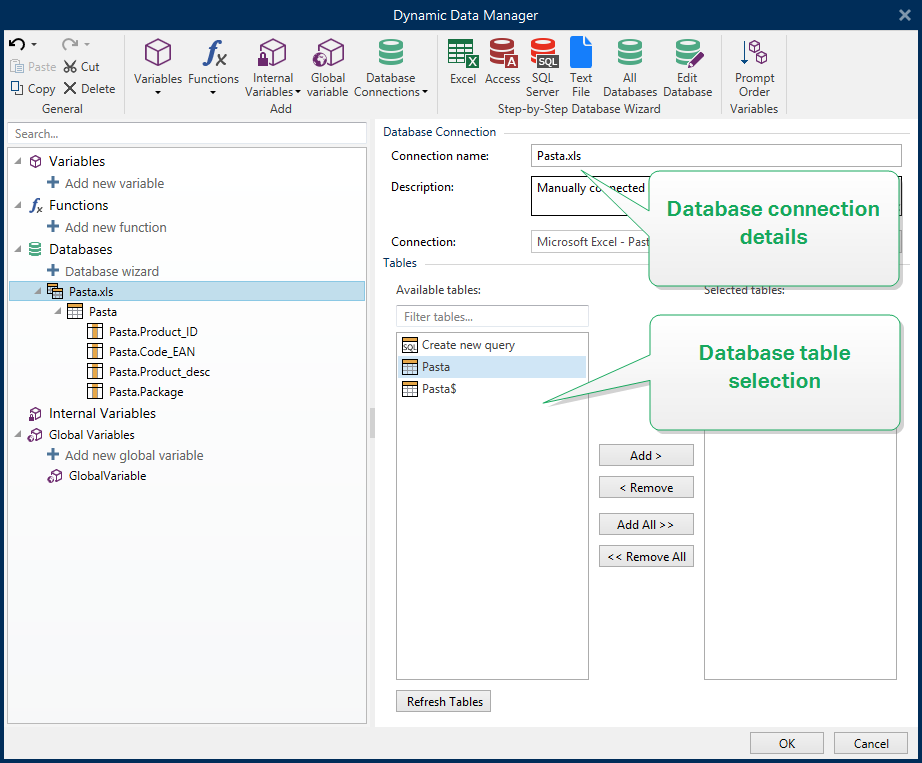
Schritt 2: Datenbanktabellen-Auswahl
Wenn Sie fertig sind, klicken Sie auf OK.
Die Gruppe Tabellen ermöglicht es Ihnen, auszuwählen, welche Tabellen der verbundenen Datenbank als Datenquelle verwendet werden sollen.
-
Verfügbare Tabellen: verfügbare Tabellen der ausgewählten Datenbank.
-
Ausgewählte Tabellen: Tabellen, die als Datenquelle verwendet werden.
Klicken Sie auf die Schaltflächen Hinzufügen > oder < Entfernen, um die Tabellen zu den Ausgewählten Feldern hinzuzufügen oder aus ihnen zu entfernen.
Hinweis
Wenn Sie eine vorhandene Datenbank bearbeiten, können Tabellen, die in Skripten, Funktionen, Aktionen verwendet werden oder mit einem Etikettenobjekt oder Maskenobjekt verbunden sind, nicht entfernt werden.
Schritt 3: Verbundene Datenbank konfigurieren
Informationen zur Konfiguration der verbundenen Tabelle finden Sie hier.
Informationen zur Konfiguration der Datenbankfelder hier.
Wenn Sie fertig sind, klicken Sie auf OK.